O iStudio Publisher é um aplicativo popular de editoração eletrônica usado por muitos usuários de Mac para criar brochuras, boletins informativos e outros materiais impressos impressionantes. No entanto, pode chegar um momento em que você precise desinstalar o iStudio Publisher Mac por vários motivos. Pode ser devido a problemas de compatibilidade com seu sistema operacional, um desejo de liberar espaço em disco ou simplesmente uma mudança em suas necessidades de publicação.
Embora desinstalar aplicativos em um Mac seja geralmente simples, alguns programas de software podem deixar para trás arquivos residuais, causando desordem e potencialmente afetando o desempenho do sistema. Neste guia abrangente, forneceremos etapas fáceis de seguir para garantir desinstalação completa e completa do iStudio Publisher do seu Mac, sem deixar rastros do aplicativo.
Conteúdo: Parte 1. O iStudio Publisher é gratuito?Parte 2. Como remover o iStudio Publisher do Mac manualmente?Parte 3. Como desinstalar o iStudio Publisher para Mac rapidamente?Parte 4. Conclusão
Parte 1. O iStudio Publisher é gratuito?
Não, o iStudio Publisher não é gratuito. É pago software de editoração eletrônica para macOS, projetado para criar layouts e designs profissionais. Embora ofereça uma período de teste gratuito, após o término do teste, uma compra de licença única é necessária para continuar usando o software. O preço varia dependendo se você escolhe uma licença única ou múltiplas licenças para uso comercial ou educacional.
Na próxima parte deste guia, exploraremos diferentes métodos para desinstalar o iStudio Publisher no Mac e seus arquivos associados.

Parte 2. Como remover o iStudio Publisher do Mac manualmente?
Se você preferir remover o iStudio Publisher do seu Mac manualmente, siga estas instruções passo a passo:
- Certifique-se de que o aplicativo não esteja em execução. Se estiver, vá para o menu do iStudio Publisher e selecione Quit iStudio Publisher.
- Abra uma janela do Finder e navegue até a pasta Applications. Procure pelo iStudio Publisher e arraste seu ícone para a Lixeira. Como alternativa, você pode clicar com o botão direito do mouse no ícone do iStudio Publisher e selecionar Mover para a Lixeira.
- Clique com o botão direito no ícone da Lixeira no Dock e escolha Esvaziar Lixeira. Confirme a ação quando solicitado.
- Embora o arquivo principal do aplicativo tenha sido excluído, ainda pode haver arquivos associados armazenados em outro lugar no seu Mac. Para remover esses arquivos:
- Vá até o menu do Finder e selecione “Ir” enquanto mantém pressionada a tecla Opção.
- No menu suspenso, escolha “Biblioteca” para acessar a pasta Biblioteca.
- Na pasta Biblioteca, localize e abra os seguintes diretórios, um por um, e procure por quaisquer arquivos ou pastas relacionados ao iStudio Publisher e mova-os para a Lixeira:
- Application Support
- Caches
- Preferencias
- Clique com o botão direito no ícone da Lixeira do Mac dentro do Dock e escolha a opção para Esvaziar Lixeira. Confirme a ação quando solicitado.
- Reiniciar o Mac pode ajudar a garantir que todos os arquivos de sistema ou processos restantes associados ao iStudio Publisher sejam totalmente limpos.
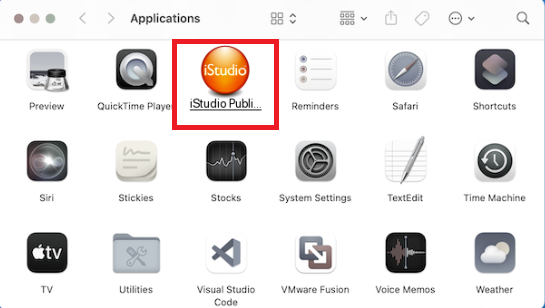
Seguindo essas etapas de remoção manual, você deve conseguir desinstalar o iStudio Publisher no Mac. No entanto, se quiser garantir uma remoção mais completa e eficiente, considere usar aplicativos desinstaladores de terceiros, como discutiremos na próxima parte deste guia.
Parte 3. Como desinstalar o iStudio Publisher para Mac rapidamente?
Se você está procurando uma solução perfeita para desinstalar o iStudio Publisher do seu Mac, garantindo uma remoção completa de todos os arquivos associados, iMyMac PowerMyMac é uma ferramenta excelente a ser considerada. É um software utilitário poderoso que oferece uma gama de recursos de otimização e manutenção do Mac, incluindo um módulo desinstalador dedicado.
Veja como você pode usar o PowerMyMac para desinstalar o iStudio Publisher no Mac e seus arquivos associados:
- Visite o site oficial do iMyMac (https://www.imymac.com/powermymac/) e baixe o software PowerMyMac. Siga as instruções na tela para instalá-lo no seu Mac.
- Abra o PowerMyMac na sua pasta Applications, e você verá uma lista de módulos disponíveis. Clique em “App Uninstaller” para acessar o recurso de desinstalação.
- Clique em SCAN e o PowerMyMac escaneará automaticamente seu sistema em busca de aplicativos instalados. Após a conclusão do escaneamento, você verá uma lista de aplicativos exibida.
- Role pela lista ou use a barra de pesquisa para encontrar o iStudio Publisher. Após encontrá-lo, clique na caixa de seleção ao lado do nome para selecioná-lo para remoção.
- Revise cuidadosamente a lista para garantir que todos os arquivos necessários sejam selecionados para remoção.
- Após confirmar sua seleção, clique no botão “LIMPAR” para iniciar o processo de desinstalação.

O módulo Desinstalador do PowerMyMac oferece uma maneira conveniente e eficiente de desinstalar o iStudio Publisher no Mac, garantindo que nenhum arquivo restante fique no seu sistema.
Parte 4. Conclusão
Concluindo, se você está buscando uma solução confiável e eficiente para desinstalar o iStudio Publisher do seu Mac, recomendamos fortemente usar o PowerMyMac. Seu módulo App Uninstaller garante a remoção completa do aplicativo e dos arquivos associados, simplificando o processo e ajudando você a manter um Mac limpo e otimizado. Experimente o PowerMyMac e sinta a conveniência e eficiência que ele traz ao processo de desinstalação.



